Ancak, Windows'un bugüne kadar en sevilen işletim sistemi olduğuna şüphe yok. Ancak bazen aniden durduğunda ve düzgün çalışmadığında bireyi çok rahatsız eder. Neyse ki, sorunları Windows'ta da düzeltmek kolaydır. Bugün en önemli konulardan biri olan ve günümüzde pek çok kişinin karşılaştığı bir konu hakkında konuşacağız.
Bu salgın sırasında, video konferans uygulamaları işi büyük bir sıçrama gördü. Neredeyse tüm bireylerin geçiş yaptığı gibi video konferans uygulamaları sevdikleri veya kapalı olanlarla iletişim kurmak için. Ve ayrıca iş amaçlı. Hangouts, Cisco, Skype ve daha pek çoğu, kendi alanlarının önde gelenleridir. Bunların arasında Skype, ilk sırada yer alan ve dünya çapında milyonlarca insan tarafından erişilen kişidir. Ancak günümüzde birçok kullanıcı, Skype mikrofonu Windows 10'da çalışmıyor.
Siz, evet bunu okuyan sizler, onlardan biriyseniz, o zaman yardımcı olabiliriz. Aşağıda, Skype mikrofonunun çalışmama sorununu düzeltmenin en iyi yollarını paylaştık. Ancak çözümlere geçmeden önce, bunun neden olduğunu bilmek oldukça önemlidir. Dolayısıyla, bir sonraki bölümümüz bu soruna neden olan koşulları içermektedir.
Skype Mikrofon Windows 10'da Neden Çalışmıyor?
- Cihaz mikrofonu arızalı.
- Eski veya bozuk aygıt sürücüleri.
- Kulaklıklar düzgün çalışmıyor.
- Skype için mikrofon iznini etkinleştirmediniz.
Yani, bunlar temel noktalar çünkü Skype mikrofonu çalışmıyor buna göre. Skype mikrofonunun çalışmama sorununu nasıl çözeceğimizi öğrenmek için ilerleyelim.
Windows 10'da Çalışmayan Skype Mikrofonunu Düzeltmenin Hızlı Yöntemi
Skype'a mobilden mi yoksa masaüstünden mi erişiyor olmanız önemli değil. Ses düzgün çalışmazsa, tamamen etkilenir. Ama neyse ki, Skype'ın ses arızasını çözmek artık biraz kolay. Eğer siz de rahatsızsanız çünkü Windows'ta "Skype mikrofon çalışmıyor". O zaman endişelenmeyin, aşağıda sorunu düzeltmenize yardımcı olabilecek en kolay yöntemlerden bazıları verilmiştir.
Yöntem 1: Skype'ı Yeniden Yükleyin
Biraz teknik yöntemlere geçmeden önce, Skype'ı kaldırıp yeniden yüklemek oldukça önemlidir. Şimdi, sorunları çözmek için yeterli olmayacağını düşünüyor olmalısınız. öyle değil mi Muhtemelen evet! Bu kadar basit ve yapılması kolay bir iş olduğu konusunda biz de hemfikiriz. Ancak bazen, küçük çözüm nimeti kanıtladı ve en büyük sorunu da çözdü. Veya, o sırada, Skype'ı kurduğunuzda, birkaç tür izin vermemiş olabilirsiniz.
Bu nedenle, Skype'ı yeniden yüklemek yalnızca Skype mikrofonunun çalışmama sorununu düzeltir aynı zamanda çalışmayı engelleyen bozuk veya bozuk dosyaları da kaldırır. Bu nedenle, başlangıçta, devam etmeden önce Skype'ı yeniden yüklemeyi deneyin ve ardından mikrofonun açık olup olmadığını kontrol edin. Hala öncekiyle aynı kalırsa, diğer yöntemlere geçin.
Ayrıca Okuyun: Windows 10'da Çalışmayan Dizüstü Bilgisayar Klavyesini Düzeltme
Yöntem 2: Skype'ın Mikrofon İznine sahip olduğundan emin olun
Kullanım kolaylığı her bireyin arzu ettiği tek şeydir. Aynı şeyi siz de istediyseniz, balık gibi bir şey de yoktur. Ve Windows 10'un kendisi bunu takip ediyor ve kullanıcıları için her şeyi mümkün kılıyor. Benzer şekilde, Windows 10, kullanıcılarının mikrofona hangi programa izin vermek istediklerini ve hangilerini istemediklerini seçmelerine izin verir. Bu nedenle, Skype için mikrofon izni vermemiş olabilirsiniz. Bu durumda, Skype için mikrofon izinlerini açık tuttuğunuzdan emin olmalısınız. Nasıl yapacağınızı bilmiyorsanız, aşağıda listelenen adımlarla devam edin!
Aşama 1:- Kazan tuşuna basın ve Windows'unuzun arama kutusuna Ayarlar yazın.
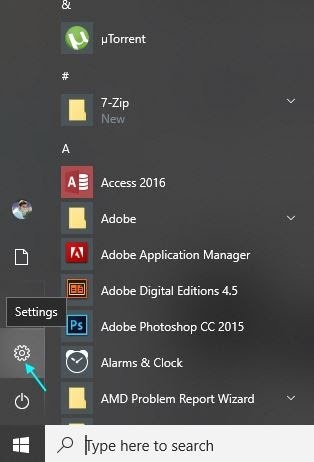
Adım 2:- Ardından Gizlilik ayarlarına gidin ve pencerenin sol bölmesinden Mikrofon'u seçin.
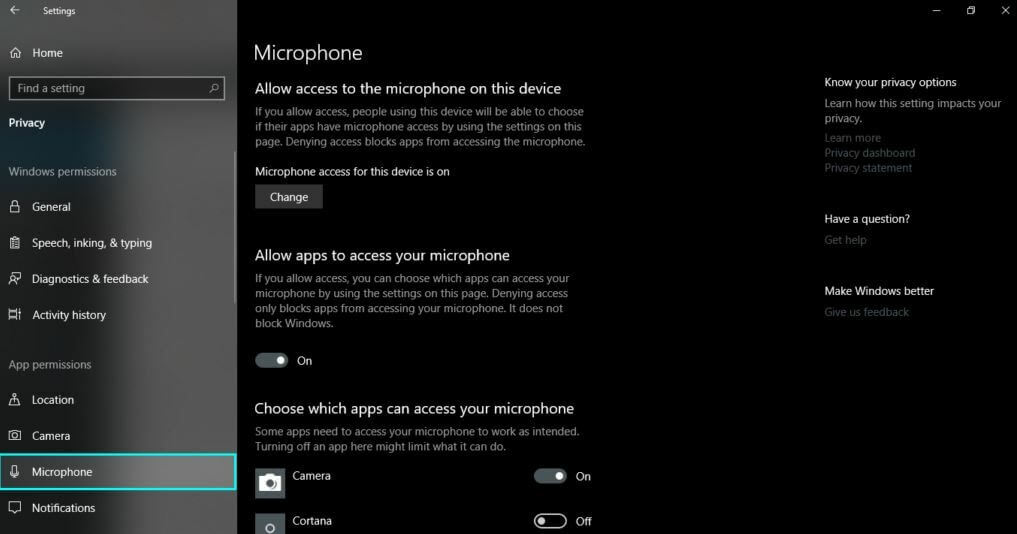
Aşama 3:- Şimdi, Skype'ın Mic durumunun açık olup olmadığını kontrol edin.
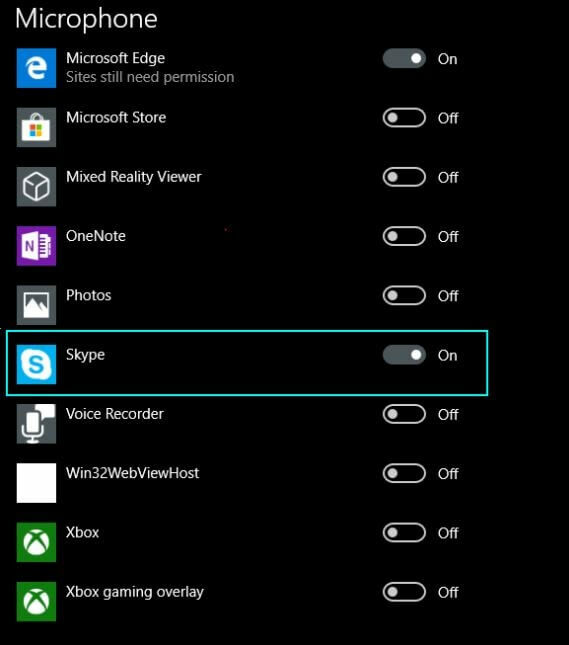
Buyrun, Skype mikrofonu şimdi açık. Bundan sonra, sadece Skype'ta birini arayın. Skype mikrofon sorunlarının çözülüp çözülmediğini kontrol edin. Henüz çözülmediyse, aşağıdaki yöntemleri deneyin!
Daha fazla oku: Denemeniz Gereken En İyi Ücretsiz Skype Alternatifleri
Yöntem 3: Skype Ayarlarında Mikrofon yapılandırmasını kontrol edin
Yukarıdaki yöntemler Skype sesini veya mikrofonun çalışmama sorununu çözemezse. O zaman paniğe gerek yok, işte sorunu kesinlikle çözecek bir çözüm daha. Belki de Skype ayarlarındaki yanlış yapılandırma mikrofonun doğru çalışmasını engellediği için. Veya Skype'ın mikrofonu tanıyamadığı için birden fazla mikrofon ve harici mikrofon kullanıyorsunuzdur. Yani, bu noktada yapmanız gereken Skype'ta Mikrofon ayarlarını kontrol edin. Ve aşağıda bunu yapmak için gereken adımları paylaştık!
Aşama 1:- Skype'ı başlatın ve açın.
Adım 2:- Ardından, Ayarlar arasında geçiş yapmak için en sağ üst tarafta gösterilen üç nokta simgesine tıklayın.
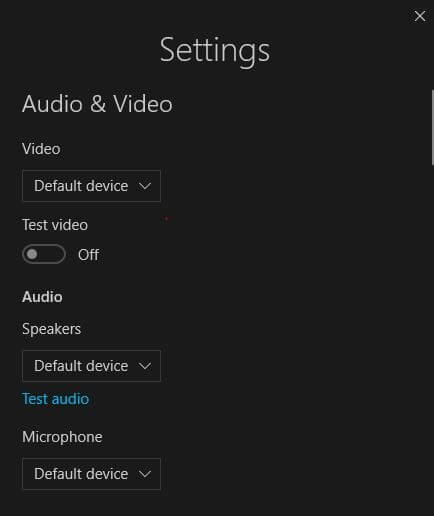
Aşama 3:- Şimdi, bu Skype ayarlarını tetikleyecek ve ardından Mikrofon ayarlarında gezinecektir.
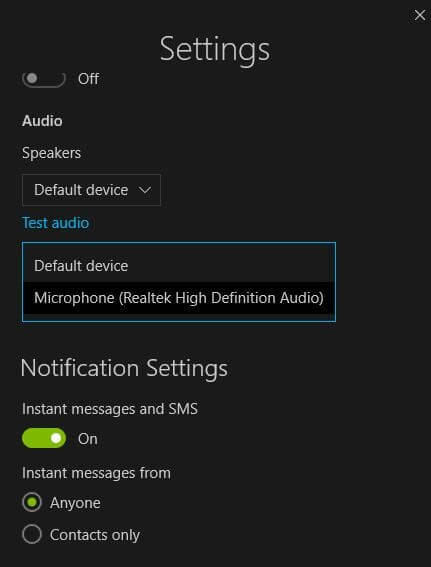
4. Adım: - Bundan sonra, Mikrofonu varsayılandan cihazınıza çevirin.
Ardından, Skype mikrofon sorununun çözülüp çözülmediğinden emin olmak için Skype'taki birine bir zil vermeye çalışın. Hala seni rahatsız ediyorsa, ileriye doğru hareket et!
Daha fazla oku: Windows 10, 8, 7'de Ses Sürücüsünü Geri Yükle
Yöntem 4: Ses Hizmetinin Doğru Çalıştığından Emin Olun
Nasılsın Belirli bir programın hizmetlerini yönetmek, programın durumunu ve aldığınız sonuçları gösterir. Hizmetler, düzenli olarak incelenmesi gereken önemli bir parçadır. Bu nedenle, her zaman hizmetlerin etkin durumda çalıştığından emin olun. Çünkü Windows'ta bir şeyler ters giderse, donanımın performansını doğrudan etkiler. Bu nedenle, muhtemelen Windows ses hizmeti düzgün çalışmadığından Skype sesiniz veya mikrofonunuz çalışmıyor. Buradan, sorunu çözmek için ses hizmetini kontrol edin. İşte nasıl yapılacağı!
Aşama 1:- Çalıştır kutusunu açmak için Win ve R tuşlarına aynı anda basın.
Adım 2:- Çalıştır kutusu istendiğinde, girin services.msc ve enter tuşuna basın.

Aşama 3:- Hizmetler penceresini tetikleyecek, ardından görünen listede Windows Ses'te gezinecektir.
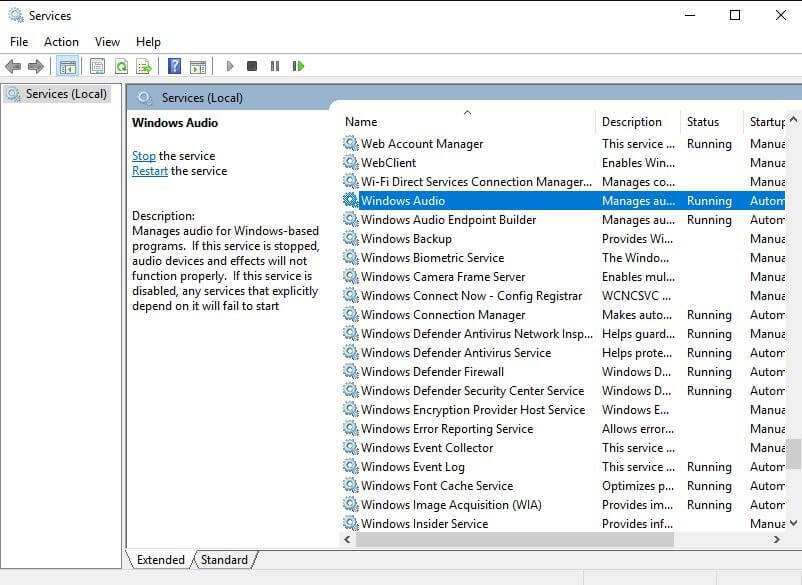
4. Adım: - Ardından, Windows Sesi'ne sağ tıklayın ve açılır menü listesinden özelliklere tıklayın.

Adım 5:- Bundan sonra, hizmet durumunu doğrulayın ve durdurulmuş olarak bulduysanız, Başlat seçeneğine ve ardından Tamam'a tıklayın.
Bunun, Windows PC'de Skype mikrofonunun çalışmama sorununu kesinlikle çözeceğini umuyoruz.
Daha fazla oku: Chrome'da "Bu Siteye Ulaşılamıyor" Hatasını Düzeltin
Yöntem 5: Ses Kartı Sürücüsünü Güncelleyin
Her ihtimale karşı, yukarıdaki düzeltmeler Skype mikrofon sorununu çözemezse, bu yöntemi deneyin. Eski veya bozuk sürücüler, sistemin ve donanımın etkin çalışmasını engelleyen bir suçludan başka bir şey değildir. Bu nedenle, bunları sık sık güncellemek sizi daha kötü bir duruma girmekten kurtarabilir. Ses sürücüleri, mikrofonun veya sesin etkin çalışmasını sağlayan en önemli bileşendir. Yapabilirsin ses sürücüsünü güncelle iki şekilde, yani manuel ve otomatik olarak.
Manuel yaklaşıma güvenmek sıkıcı bir iş olabilir. Çünkü her adıma oldukça dikkatli bakmanız gerekiyor. Ayrıca, iyi miktarda teknik bilgi gerektirir. Oysa sürücüleri otomatik olarak güncellemek, kısa sürede yapabileceğiniz oldukça kolay bir iştir. Bu nedenle, ses sürücülerini güncellemek için otomatik bir yaklaşım kullanmanızı şiddetle tavsiye ederiz. kullanabilirsiniz en iyi sürücü güncelleme aracı aynısı için. Ve Bit Driver Updater'dan daha iyi bir şey yok. Tek bir tıklamayla bir ses sürücüsünü güncellemenizi ve yüklemenizi sağlayan en yüksek puanlı sürücü güncelleme aracıdır. Bit Driver Updater aracılığıyla ses sürücüsünü güncelleme adımları aşağıdadır!
Aşama 1:- Bit Driver Updater'ı kurun ve çalıştırın.
Adım 2:- Ardından, otomatik tarama tamamlanana kadar bir süre bekleyin.

Aşama 3:- Bundan sonra, sürücü listesini iyice gözden geçirin.
4. Adım: - Bundan sonra, yeni güncellemeleri yüklemek için Şimdi Güncelle seçeneğine basmanız yeterlidir.
İşte bu, yapmanız gereken Bit Driver Updater'ı kullanarak sürücüleri güncelleyin ve yükleyin. Şimdi, bilgisayarınızı yeniden başlatın ve Skype mikrofon sorunlarının çözülüp çözülmediğinden emin olmak için skype üzerinden birini arayın.
Kulağa oldukça şaşırtıcı geliyor ve sürücüleri Bit Driver Updater aracılığıyla güncellemesi kolay. sence de öyle değil mi Muhtemelen evet, o zaman biraz zaman kaybetmeden Bit Driver Updater'ı indirmek için aşağıdaki indirme sekmesine tıklayın!

Skype Mikrofon Çalışmıyor Sorunu – [Çözüldü]
Özetle, yukarıda belirtilen yöntemler, size yardımcı olacak en pratik tüyolardır. Skype mikrofonunun çalışmama sorununu düzeltme. Diğerlerinden en iyi sonucu almak için mikrofon sorununu mümkün olan en kısa sürede düzeltin. Şimdilik bu kadar, umarız artık ne yapacağınız veya ne yapmayacağınız konusunda derinlemesine bir fikriniz vardır.
Son olarak, Bültenimize abone olmadan veda etmeyin. Ve eğer bununla ilgili çok önemli bir şeyi unuttuğumuzu düşünüyorsanız. Ardından, aşağıdaki yorum kutusunda bize bildirin. Listemizi geliştirmek için değişiklikler yapacağız. O zamana kadar bizi izlemeye devam edin, yakında geri döneceğiz!